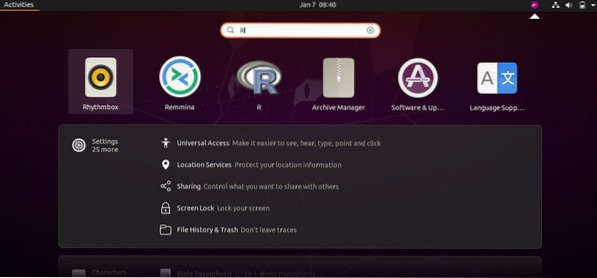Rstudio menyediakan lingkungan pengembangan terintegrasi untuk menangani hal-hal "R" bahasa pemrograman gratis, yang tersedia di bawah lisensi GNU. Rstudio adalah lingkungan komputasi yang ideal untuk menghasilkan visualisasi statistik terperinci, dan dengan demikian, digunakan oleh ahli statistik di seluruh dunia.
RStudio juga tersedia sebagai program perangkat lunak dan sebagai aplikasi server, digunakan oleh berbagai distribusi Linux yang berbeda dan untuk Windows dan macOS.
Unduh bahasa pemrograman R (Prasyarat)
Aplikasi desktop Rstudio membutuhkan bahasa pemrograman R untuk bekerja di distro Linux. Anda perlu mengunduh versi R yang kompatibel dengan sistem operasi Linux Anda. Anda dapat mengunduhnya menggunakan repositori perangkat lunak.
1- Mengunduh R dengan browser web
Jika Anda tidak bisa mendapatkan R dari pusat perangkat lunak, itu berarti repositori harus diperbarui terlebih dahulu. Anda dapat melewati semua itu dan mengunduhnya dari web dengan mengetikkan tautan ini:
https://cran.studio.com
Ke dalam kotak pencarian di browser web Anda. Beranda mereka harus menyerupai tangkapan layar di bawah ini:
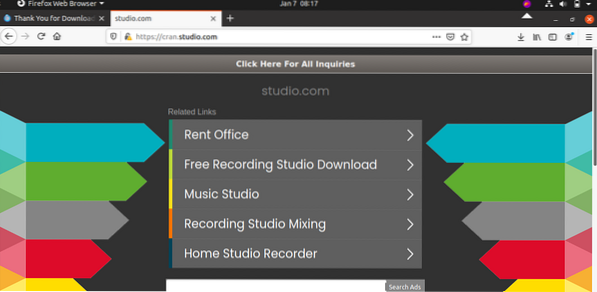
2- Mengunduh R dari terminal Linux
Jalankan terminal CLI, ketik perintah di bawah ini, dan tekan enter:
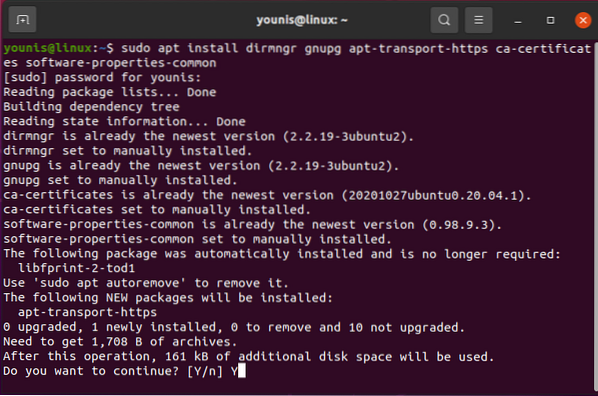
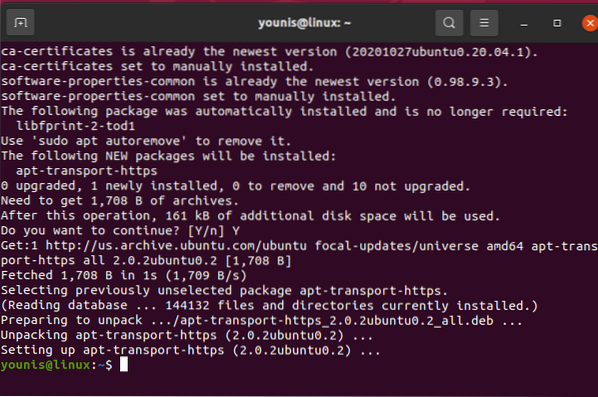
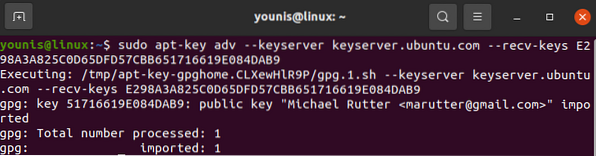
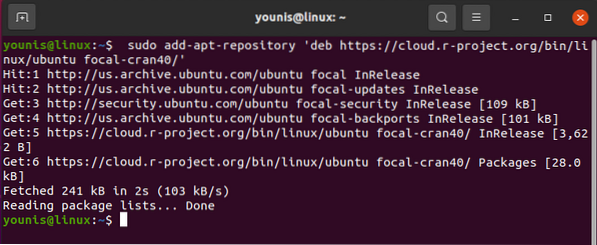
Kemudian jalankan pembaruan dengan perintah di bawah ini:
$ sudo apt-get update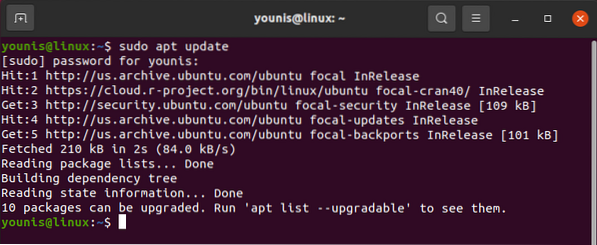
Perintah ini akan mengambil pembaruan R dan memperoleh semua file yang relevan dari repositori utama Ubuntu.
Kemudian keluarkan perintah berikut untuk menginstal R:
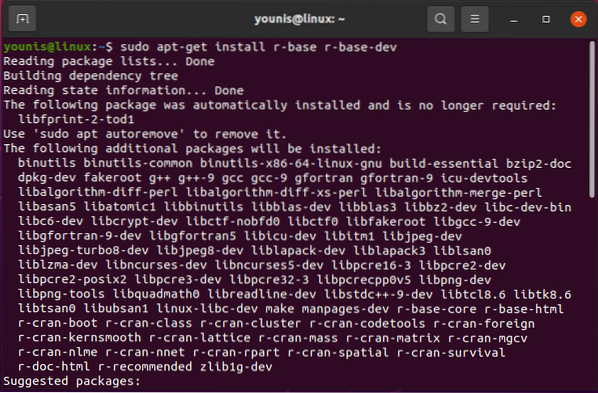
Perintah di atas melewati daftar paket, mengungkapkan berapa banyak ruang disk yang akan terisi, lalu meminta konfirmasi. Tekan tombol 'Y' pada keyboard Anda untuk melanjutkan instalasi.
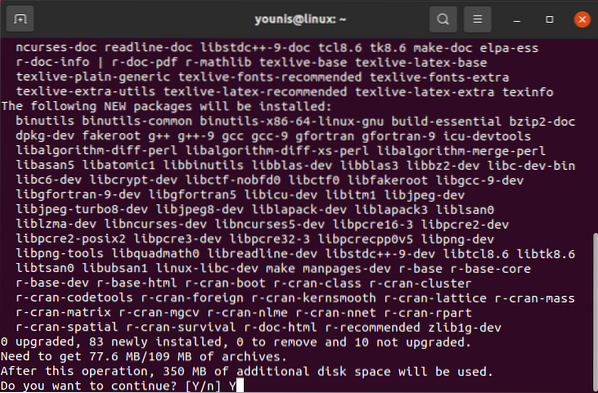
Output kemungkinan besar akan mengkonfirmasi instalasi.
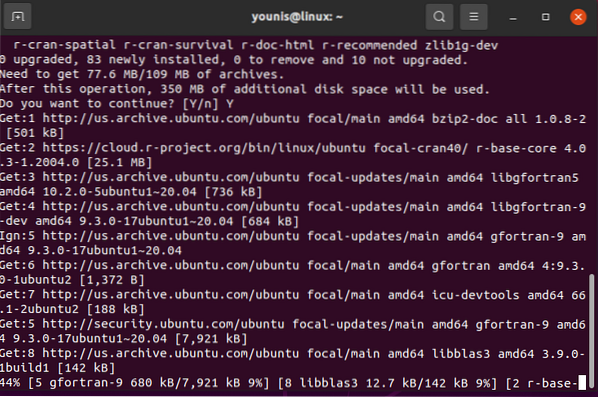
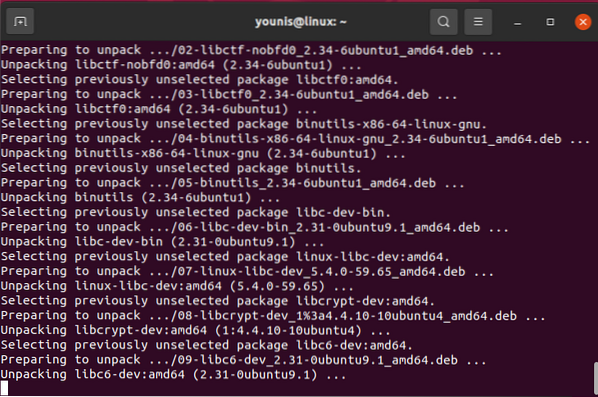
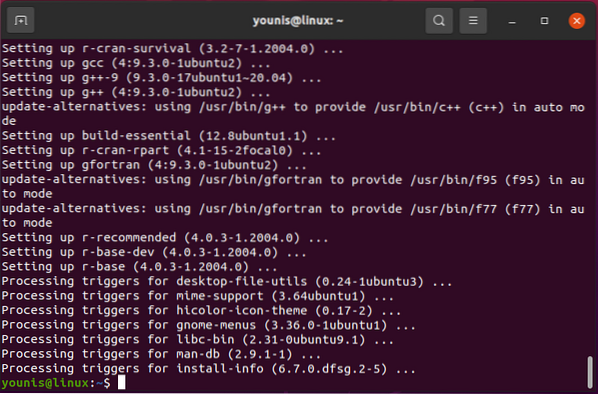
Anda dapat mencarinya di kotak pencarian seperti yang digambarkan di bawah ini:
Menginstal Rstudio di Ubuntu 20.04 dengan terminal perintah
Dengan bahasa pemrograman host terinstal, sekarang kita dapat melanjutkan untuk menginstal Rstudio. Untuk mendemonstrasikan instalasi, kami akan menggunakan terminal baris perintah.
Jalankan terminal dan keluarkan yang berikut ini
$ sudo apt-get install gdebi-core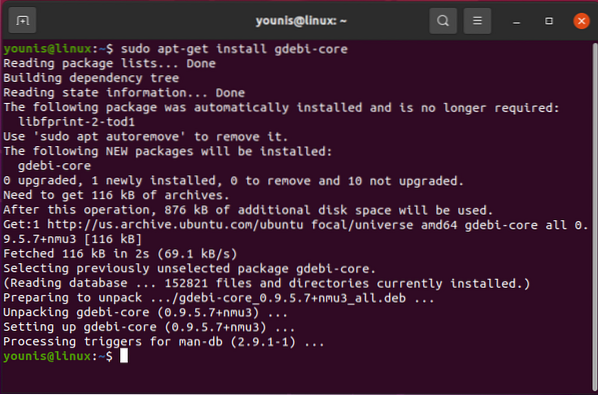
Anda akan diminta untuk memasukkan kata sandi root. Setelah Anda memasukkan kata sandi, instalasi paket akan dimulai
$wget https://download1.studio.org/desktop/bionic/AMD64/rstudio-1.3.1093-amd64.deb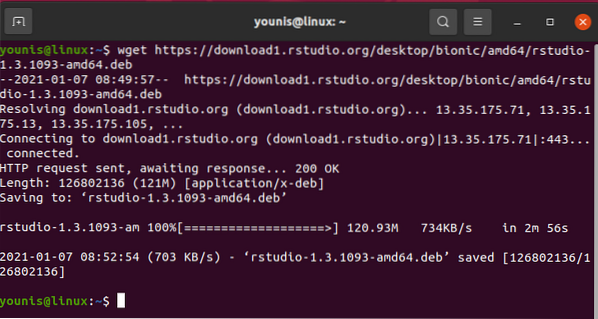
Paket online Rstudio sekarang telah terhubung dan sedang ditransfer ke hard drive Anda.
Anda akan diminta untuk memasukkan kata sandi root lagi. Masukkan kata sandi agar daftar paket dibaca dan dimuat.
Yang diinstal akan meminta izin untuk melanjutkan, tekan tombol y pada keyboard Anda.
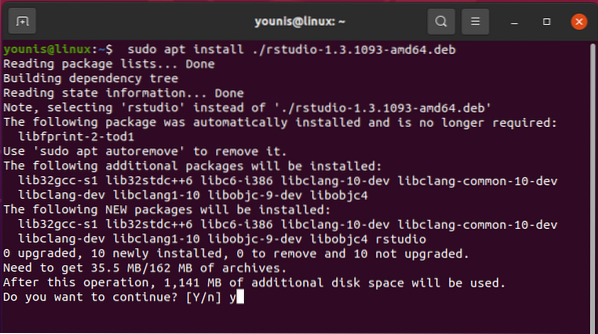
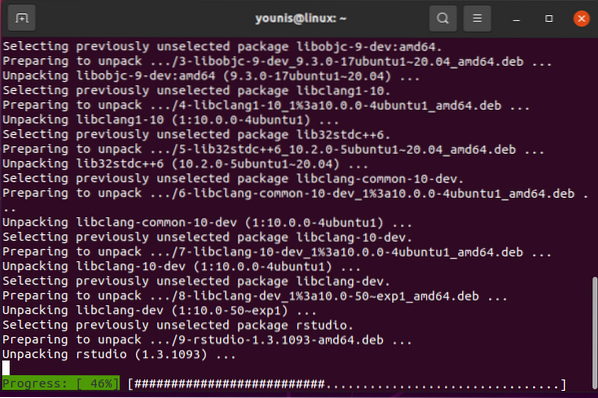
Output akan memverifikasi instalasi, seperti yang ditunjukkan di bawah ini.
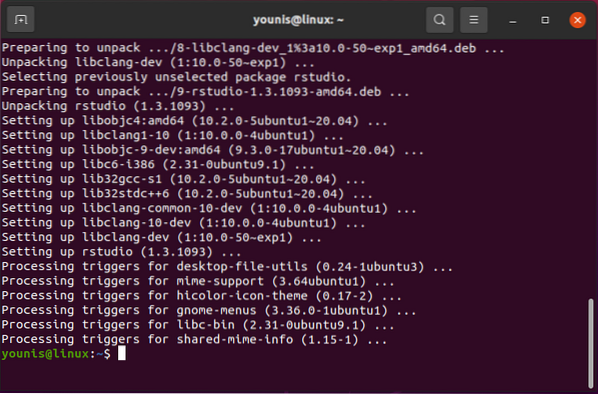
Memulai dengan RStudio:
Untuk meluncurkan RStudio, buka kotak pencarian dan cari Rstudio. Anda akan melihatnya dalam salah satu daftar seperti yang ditunjukkan di bawah ini:
Klik pada ikon Rstudio untuk meluncurkannya.
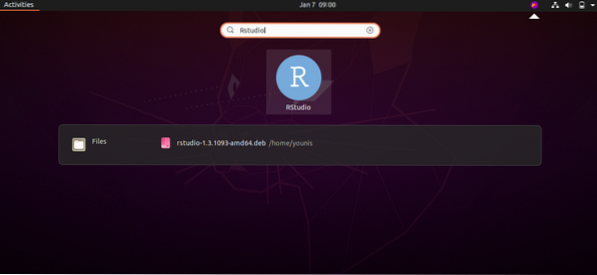
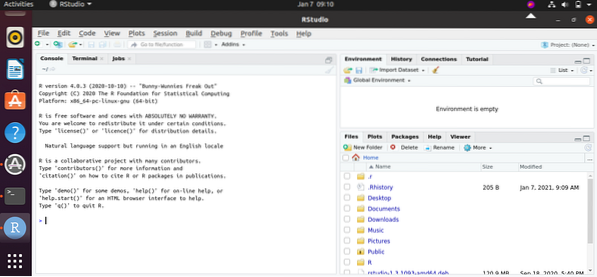
Menyelidiki kumpulan data dengan RStudio
Dengan Rstudio, Anda dapat memvisualisasikan data apa pun dalam bentuk grafik, tabel, dan bagan.
Untuk memahami bagaimana data direpresentasikan secara visual di Rstudio, mari kita ambil sampel populasi sensus 2010 untuk setiap kode pos sebagai contoh.
Proses analisis data secara samar-samar dapat direduksi menjadi empat langkah berikut:
1-Impor data mentah
Anda dapat mengimpor data mentah langsung dari web ke Rstudio dengan melakukannya secara sistematis di jendela konsol dengan perintah di bawah ini:
$cpd <- read.csv(url("https://data.lacity.org/api/views/nxs9-385f/rows.csv?accessType=DOWNLOAD")Dengan perintah yang dijalankan, Rstudio akan mendapatkan data sebagai file csv dari web, dan isinya akan ditetapkan ke variabel cpd.
Cara lain untuk mengimpor data ke Rstudio adalah dengan mengunduh dataset secara manual ke hard drive Anda dan kemudian membuka konten dengan fitur impor data Rstudio.
Buka opsi impor kumpulan data di tab Lingkungan, dan pilih file kumpulan data untuk diunggah. Klik Ok, dan Anda akan ditampilkan dialog tentang dataset. Di sinilah Anda akan menentukan parameter, serta nama dan desimal. Setelah selesai, cukup klik impor, dan dataset akan ditambahkan ke Rstudio, dan sebuah variabel akan diberikan namanya.
Untuk melihat kumpulan data apa yang digunakan, jalankan perintah di bawah ini dengan variabel yang diatribusikan ke kumpulan data:
$Lihat(cpd)2 -Manipulasi Data
Sekarang setelah Anda mengimpor kumpulan data, ada banyak hal yang dapat Anda lakukan untuk mengubah data ini. Data dimanipulasi melalui fitur transformasi. Asumsikan bahwa Anda ingin melakukan tur ke array tertentu dalam kumpulan data data. Jika kita pergi ke kolom total populasi di dataset kita, kita akan memasukkan perintah di bawah ini:
$cpd$Total PopulasiData juga dapat diambil dalam bentuk vektor:
$cpd[1,3]Fungsi subset di Rstudio memungkinkan kita untuk mengkueri dataset. Katakanlah kita perlu menyorot baris di mana rasio pria dan wanita positif. Untuk memilih baris tersebut, Anda akan mengeluarkan perintah berikut:
$ a <- subset(cpd , Total Males > Jumlah Wanita)Dalam perintah di atas, parameter pertama yang kami tetapkan harus berupa variabel yang dikaitkan dengan dataset yang kami terapkan fungsinya. Kondisi Boolean dianggap sebagai parameter kedua. Juga, kondisi boolean harus dinilai untuk setiap baris. Ini berfungsi sebagai faktor penentu apakah suatu baris akan menjadi bagian dari output atau tidak.
3 -Menggunakan fungsi rata-rata pada dataset
Rstudio memiliki fungsi khusus untuk menghitung rata-rata pada kumpulan data:
$ mean(cpd$Total Males) - menghitung rata-rata sederhana$ median(cpd$Total Females) - memberikan median untuk sebuah kolom
$ quantile(cpd$Total Population) -memberikan quantile untuk sebuah kolom
$ var(cpd$Total male) -menghitung varians untuk kolom
$ sd(cpd$Total Betina) -memberikan standar deviasi
Untuk mendapatkan laporan yang diringkas pada kumpulan data, Anda juga dapat menjalankan salah satu dari fungsi ini di seluruh kumpulan data.
$ ringkasan (cpd)4 -Membuat grafik untuk kumpulan data
Jika Anda akan sering bekerja dengan Rstudio, Anda akan menemukan alat visualisasinya sangat banyak akal. Anda dapat membuat grafik dari dataset yang diimpor dengan plot dan fungsi visualisasi lainnya di Rstudio.
Untuk menghasilkan scatterplot untuk dataset, Anda akan mengeluarkan perintah berikut:
$ plot(x = s$Jumlah Jantan, y = s$Total Betina, ketik = 'p')Sekarang, mari kita bahas parameter yang terlibat di sini. Di setiap parameter, s mengacu pada subset dari dataset asli, dan dengan menambahkan "p", Anda menunjukkan bahwa Anda ingin output diplot.
Anda juga dapat merepresentasikan kumpulan data Anda dalam bentuk Histogram:
$ hist(cpd$Total Rumah Tangga)Demikian pula, untuk mendapatkan diagram batang dari kumpulan data yang diimpor:
$ menghitung <- table(cpd$Total Population)$ barplot(counts, main="Total Distribusi Populasi",
$ xlab="Jumlah Populasi Total")
Mengelola data dalam deret waktu dengan jarak yang tidak merata
Untuk mengelola data dengan deret waktu yang tidak merata, Anda harus mengintegrasikan paket kebun binatang dengan Rstudio. Untuk mendapatkan paket kebun binatang, pergi ke sudut kanan bawah layar di Rstudio dan ke komponen paket. Paket kebun binatang mengubah data deret waktu yang tidak teratur menjadi objek kebun binatang. Argumen yang disisipkan untuk membuat objek kebun binatang adalah data, yang didahulukan, diikuti oleh nilai yang diurutkan berdasarkan.
Objek kebun binatang memberikan kemudahan penggunaan dukungan. Yang harus Anda lakukan adalah mengetik "plot", dan Anda akan ditampilkan semua metode plot yang dapat Anda gunakan dengan paket kebun binatang itu.
Jika Anda bingung tentang apa yang ditawarkan fungsi Rstudio tertentu, masukkan nama fungsi itu, dan ikuti dengan “?” untuk melihat perintah pada menu bantuan. Juga, menekan ctrl+spasi setelah nama fungsi menghasilkan jendela pelengkapan otomatis.
Membungkus
Tutorial ini telah mengilustrasikan bagaimana Anda dapat mengatur Rstudio di Ubuntu 20.04 dan membahas dasar-dasar representasi dan manipulasi statistik dengan Rstudio. Jika Anda ingin memanfaatkan Rstudio dengan lebih baik, membiasakan diri dengan dasar-dasar Pemrograman R harus menjadi langkah pertama yang baik. Rstudio adalah alat yang ampuh dan memiliki aplikasi di banyak industri di seluruh dunia: kecerdasan buatan dan penambangan data, untuk beberapa nama.
Mengenal seluk beluk pemrograman R adalah sedikit kurva pembelajaran, tetapi itu sepadan dengan usaha.
 Phenquestions
Phenquestions